Tabla de Contenidos
El número de dispositivos iOS como los iPhone, aumentan cada vez ya que son muchos los usuarios de Android que están decidiendo pasarse a la empresa de la manzana mordida. Lo que ocurre es que el sistema operativo iOS es bastante diferente al funcionamiento del sistema operativo Android. Un ejemplo claro puede ser la manera de transferir las fotos almacenadas en tu iPhone a un ordenador con Windows 10.

También te puede interesar: Como descargar archivos desde Google Drive a la memoria de tu iPhone o iPad. (iOS)
Los iPhone con iOS son mucho más cerrados que Android con la escusa de mejorar la seguridad y privacidad del mismo. Sin embargo esto puede hacer que tareas que ha principio son más cotidianas y simples sean algo más complicadas. Es por eso que muchos usuarios cuando adquieren un iPhone no saben muy bien como descargar las fotos de su dispositivo iOS en su ordenador con Windows 10.
Dicho esto a continuación os mostramos 2 maneras de transferir las fotos y videos de tu iPhone a tu ordenador con Windows 10 de una manera fácil y sencilla:
Transferir Fotos y videos de iPhone a tu ordenador con Windows 10 usando el Explorador de Archivos.
Lo que muchos usuarios no saben, es que los dispositivos iPhone permiten transferir las fotos y Videos usándolo de manera similar a un disco duro externo conectado mediante USB. Dicho esto lo primero que tendrás que hacer será conectar nuestro iPhone a tu ordenador con Windows 10 mediante cable USB.
Una vez conectado verás como en el momento que tu ordenador reconozca tu dispositivo No tendrás acceso a tu iPhone desde dicho ordenador. Esto se debe a que antes de nada deberás confirmar que confías en dicho ordenador. Para ello tendrás que desbloquear tu iPhone se mostrará un mensaje en el que deberás pulsar sobre la opción: Confiar.
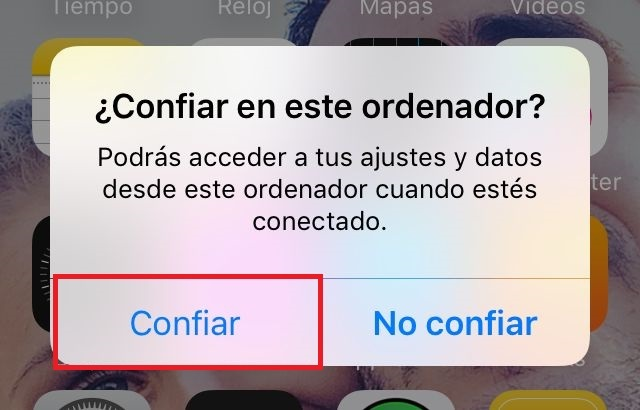
En el momento de pulsar el botón Confiar tendrás que dirigirte a tu ordenador y acceder al Explorador de Archivos de Windows. Esto hará que cuando se muestre la ventana del Explorador ahora se mostrará en la parte izquierda de la misma el icono y el nombre de tu iPhone. En la parte derecha también se mostrará tu iPhone como un disco de almacenamiento conectado a tu ordenador.
Aquí tendrás que hacer clic en dicho icono o disco de almacenamiento para mostrar el contenido de la misma. En concreto se mostrará una carpeta en la que tendrás que hacer clic para acceder a otras subcarpetas las cuales contienen las fotos y videos almacenados en tu iPhone. Tendrás que buscar en las carpetas las fotos y videos que deseas transferir a tu ordenador con Windows.
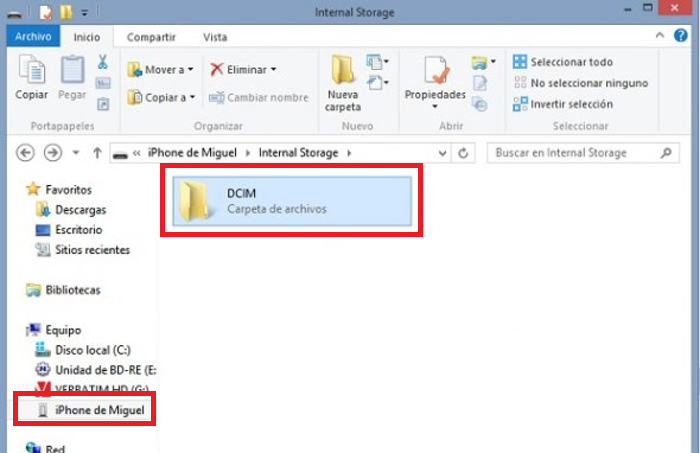
Una vez localizados solo tendrás que copiar dichos archivos y pegarlos en la carpeta de tu ordenador que tu decidas. Una vez que la transferencia haya terminado podrás desconectar tu iPhone y usar las fotos y/o videos cuando y donde quieras desde tu ordenador.
Transferir fotos y videos de iPhone a tu ordenador con Windows 10 usando la app Fotos.
Otro método para transferir los videos y fotos es usando la aplicación predeterminada Fotos. Por lo tanto lo primero que tendremos que hacer será conectar nuestro iPhone al ordenador con Windows 10 mediante cable USB. Una vez que hayas conectado el dispositivo iOS no deberás olvidar el Confiar en tu ordenador.
Una vez que hayas reconocido tu iPhone por tu ordenador, deberás buscar y abrir la aplicación Fotos de Windows 10. Cuando la interfaz de la app se muestre en la pantalla de tu ordenador deberás hacer clic en el icono Importar situado en la parte superior de la interfaz Fotos.
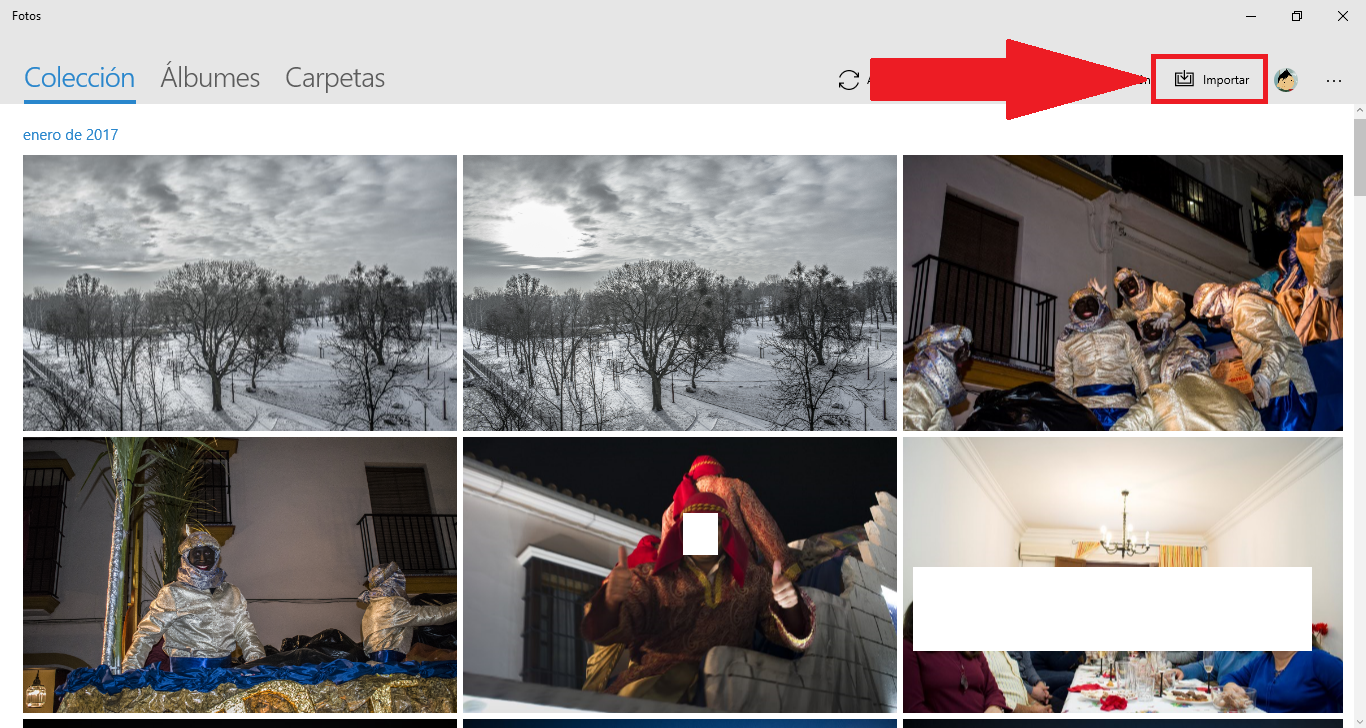
Esto hará que automáticamente la aplicación Fotos comenzará a analizar las fotos y videos del iPhone conectado. Ahora se mostrarán los archivos encontrados en tu iPhone y podrás seleccionar los videos o fotos que deseas transferir de tu iPhone a tu ordenador por Windows 10.
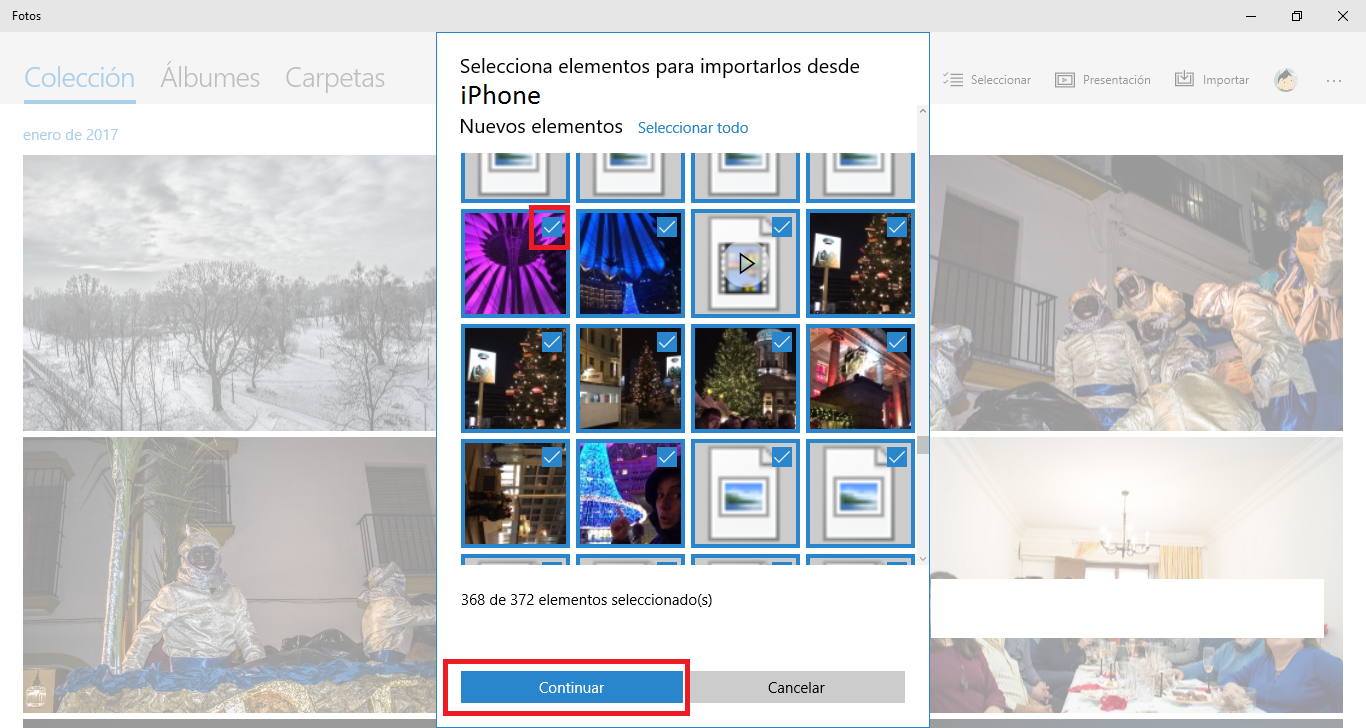
Una vez seleccionado los archivos a transferir deberás hacer clic en Continuar para que se muestre otra ventana en la que podrás indicar la carpeta exacta en la que deseas que se transfieran tus fotos y videos, así como si deseas que estas se agrupen ordenadas por meses o días.

Por último también podrás indicar si deseas que las fotos de tu iPhone se eliminen automáticamente una vez que se hayan transferido a tu ordenador con Windows 10. Por último haz clic en el botón Importar y todas las fotos y videos de tu iPhone seleccionados se transfieran a tu ordenador con Windows.
